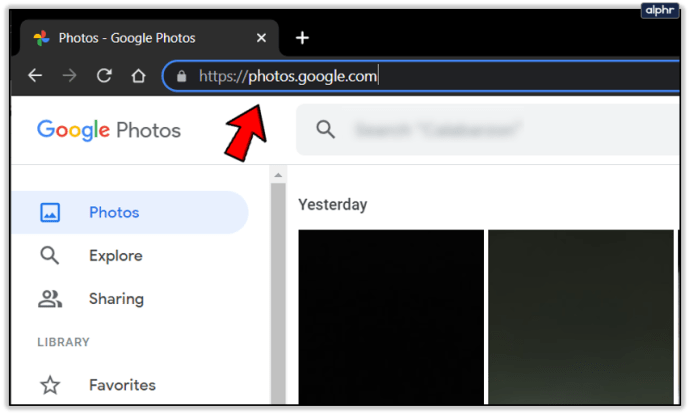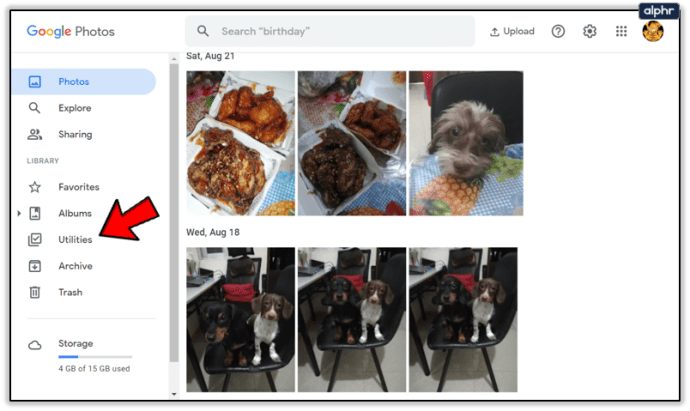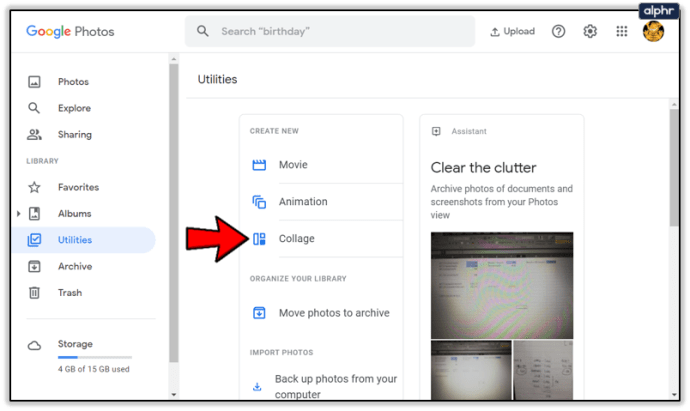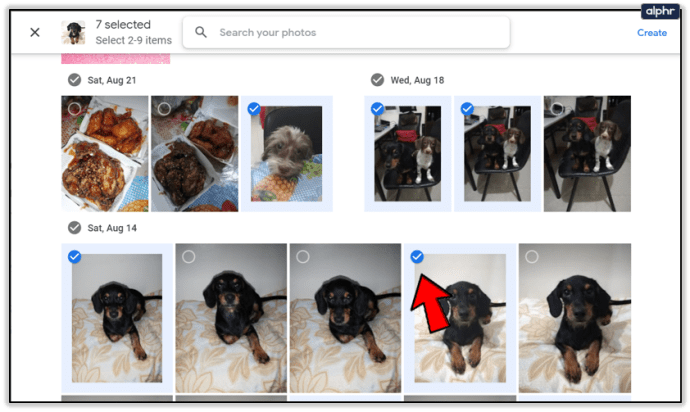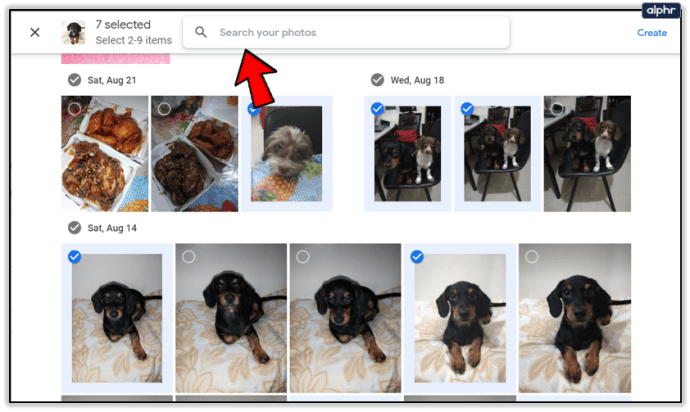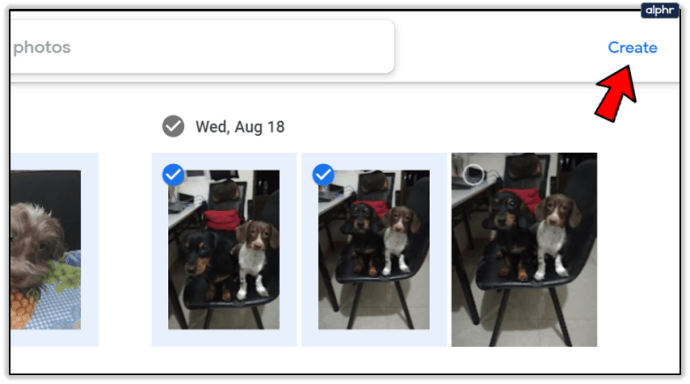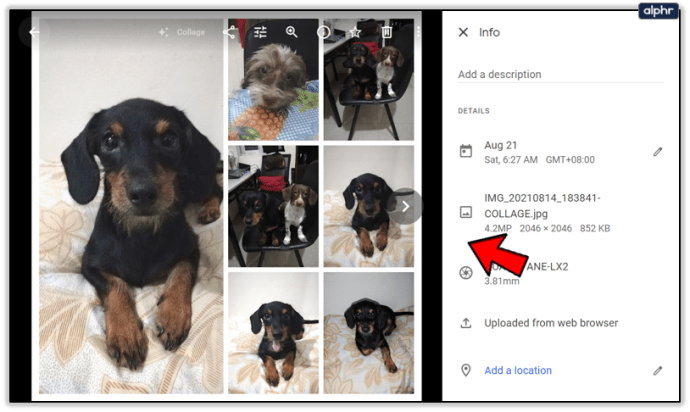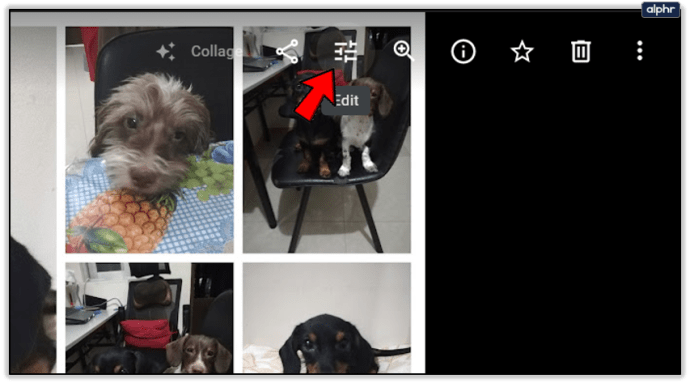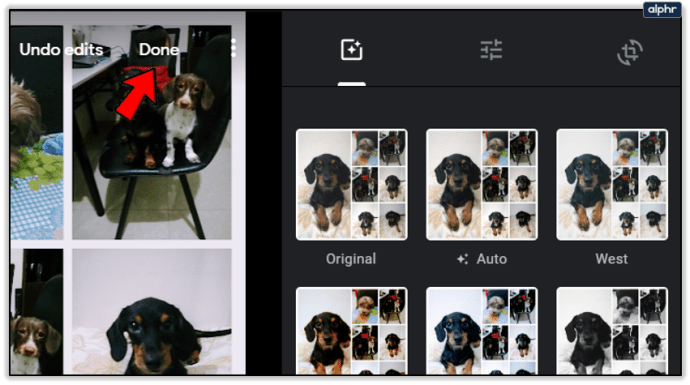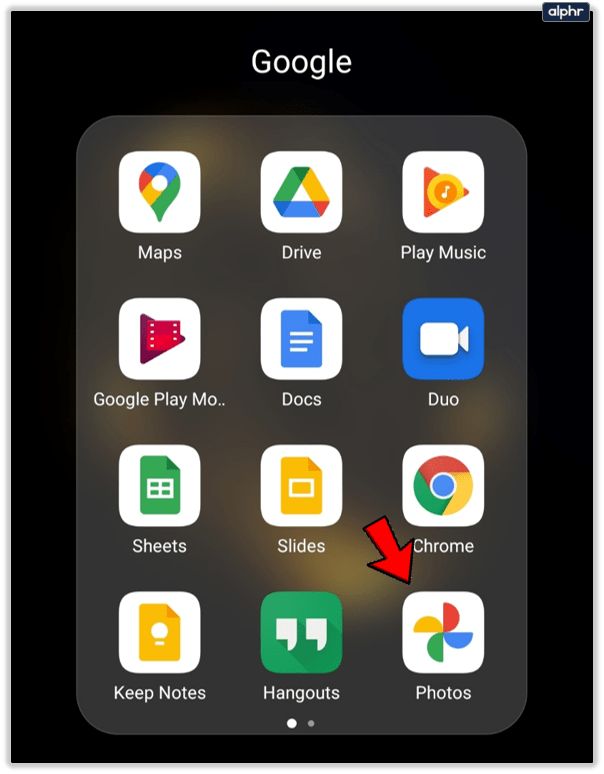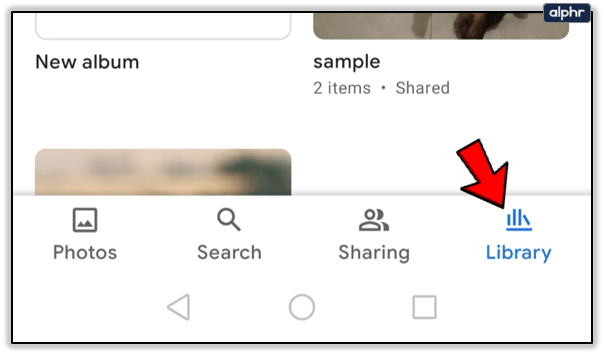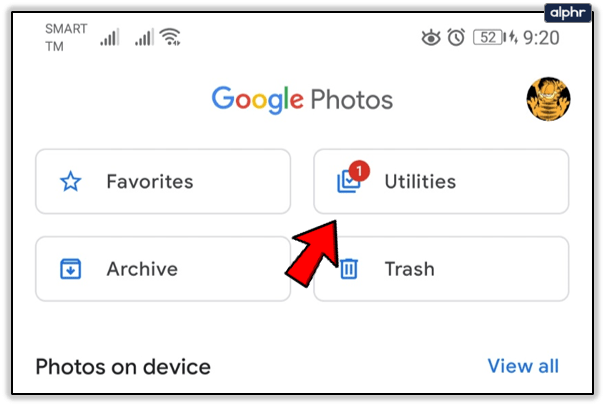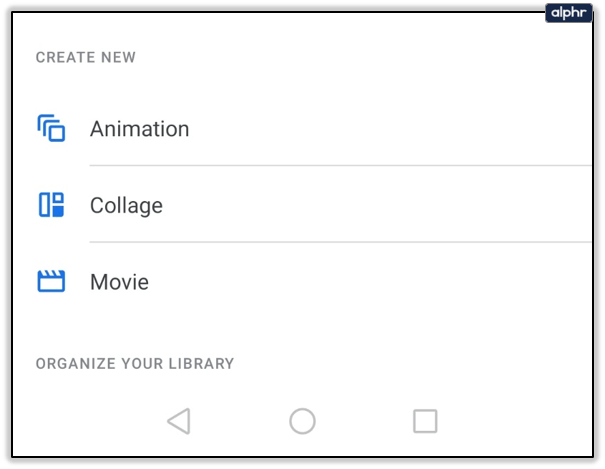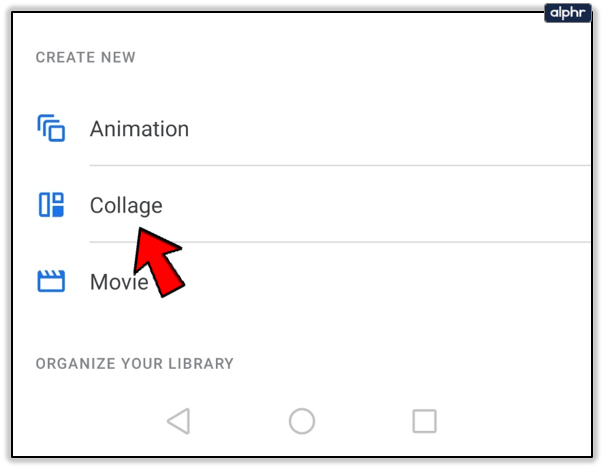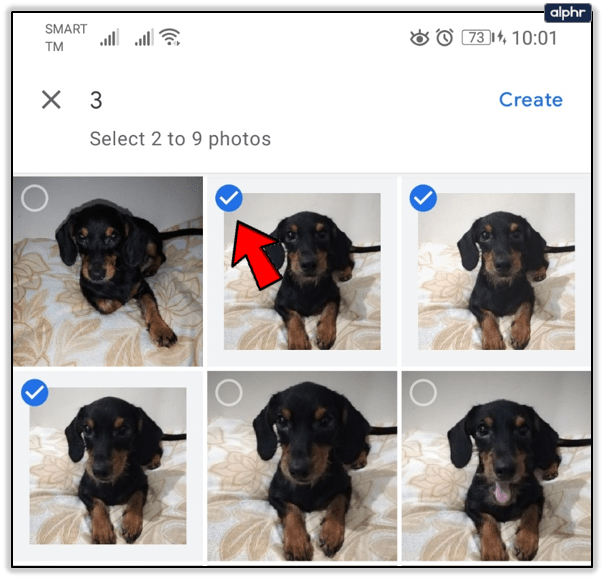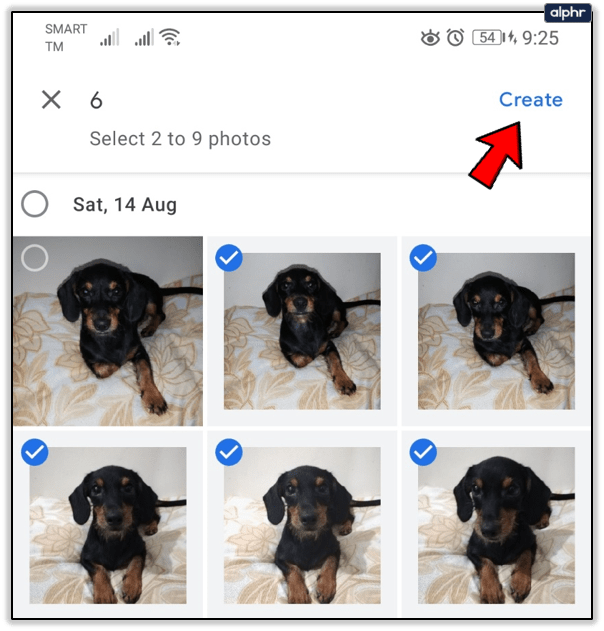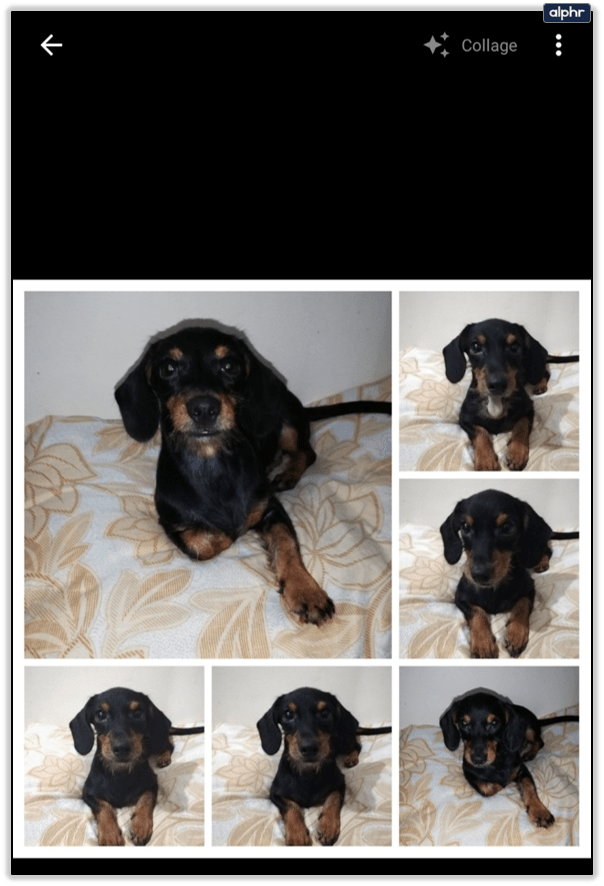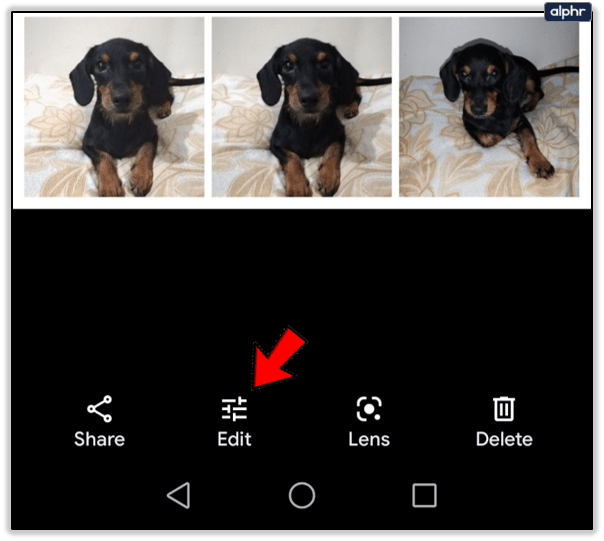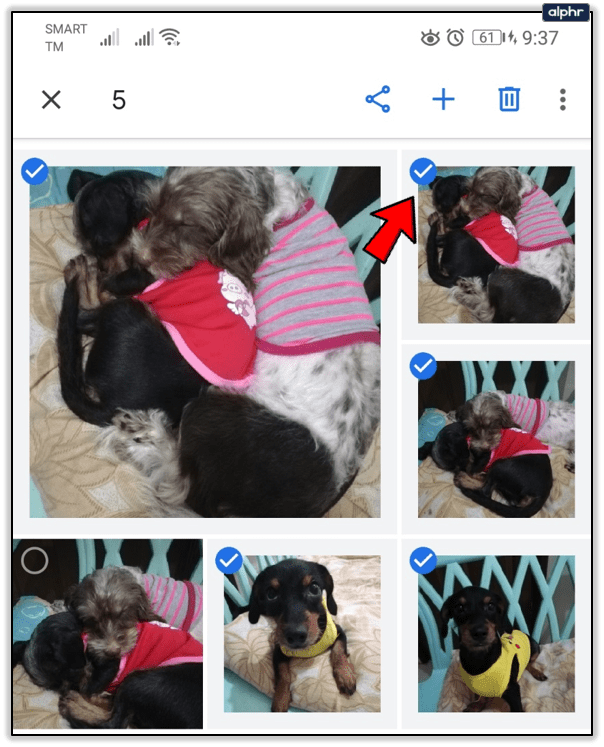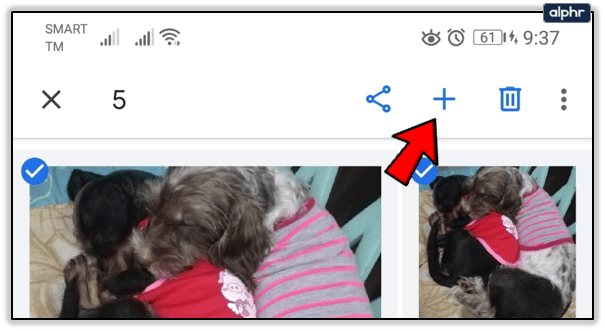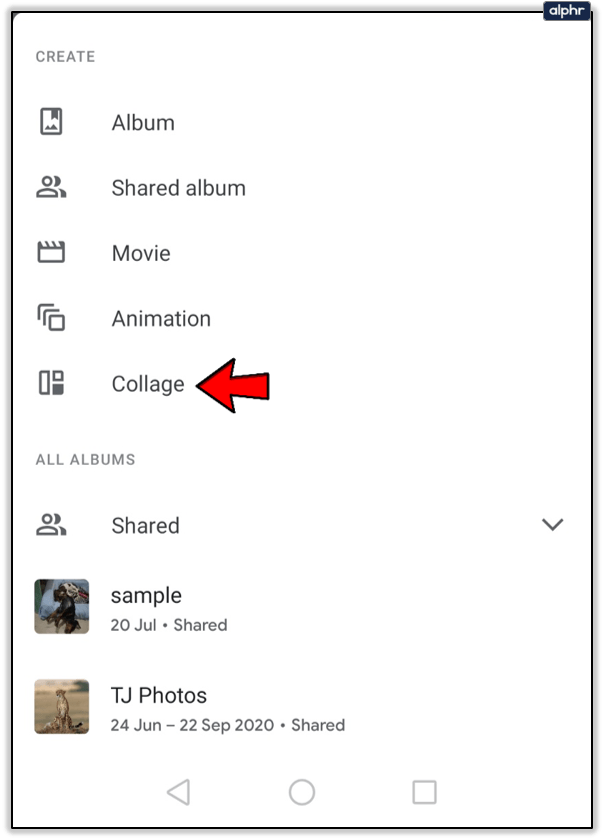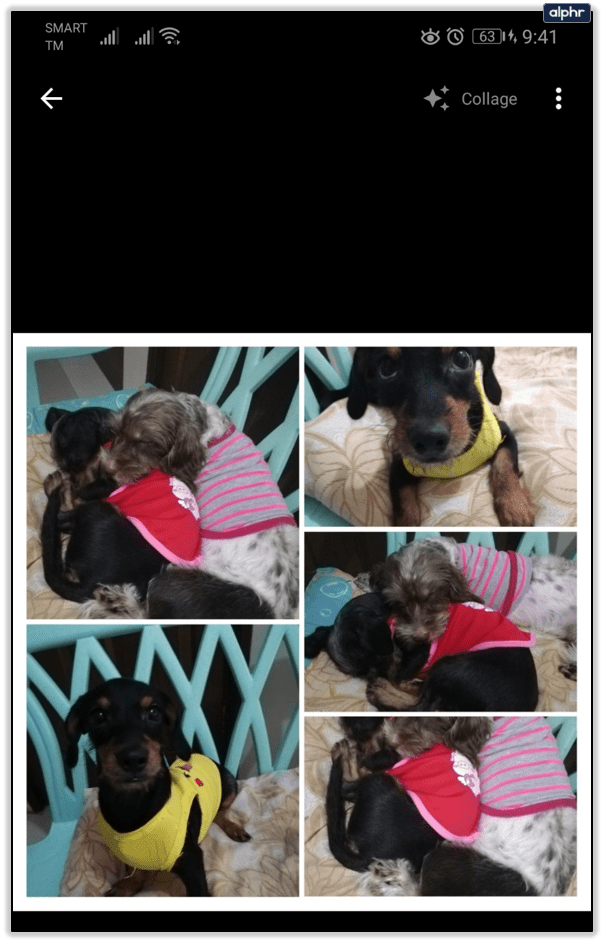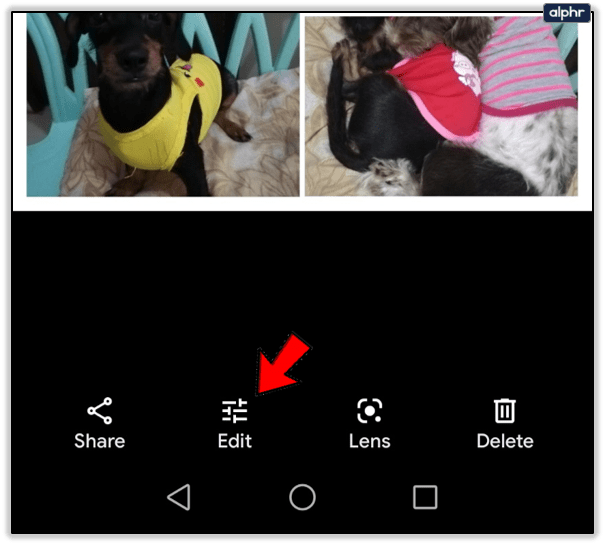Cara Membuat Kolase Foto dengan Google Foto
Semua orang suka berbagi foto favorit mereka di media sosial, tetapi prosesnya bisa membosankan ketika Anda harus menambahkan lusinan foto dari satu acara. Membuat kolase foto dapat mempercepat dan memudahkan Anda mengunggah semua yang Anda inginkan. Anda dapat menggabungkan beberapa gambar menjadi satu gambar untuk mendapatkan dampak yang lebih signifikan.

Ada banyak platform dan aplikasi berbeda yang memungkinkan Anda membuat kolase foto yang indah. Pada artikel ini, kami akan menunjukkan kepada Anda cara menyelesaikannya menggunakan Foto Google.

Membuat Kolase di Foto Google
Google Foto dibuat untuk tugas khusus menangani foto Anda. Ini memungkinkan Anda untuk menyimpan, berbagi, dan mengedit foto sesuai keinginan Anda sebelum membagikannya secara online. Fitur kolase adalah fungsi praktis lainnya yang memungkinkan Anda membuat kolase foto yang indah dalam waktu singkat.
Anda dapat menggunakan Foto Google dari browser Anda, atau Anda dapat mengunduh aplikasi, tetapi hasilnya sama. Anda dapat mengetahui cara membuat kolase menggunakan kedua platform di bawah ini.

Membuat Kolase Foto dengan Google Foto di Web
Jika Anda ingin menggunakan browser untuk membuat kolase foto di Google Foto, inilah yang harus Anda lakukan:
- Buka Google Foto di browser Anda.
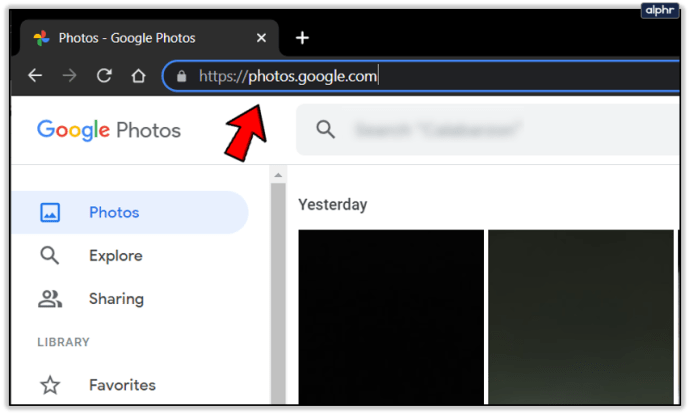
- Unggah foto yang ingin Anda gunakan untuk kolase Anda. Jika foto Anda sudah diunggah, lanjutkan ke langkah berikutnya.
- Pilih opsi "Utilitas" dari menu.
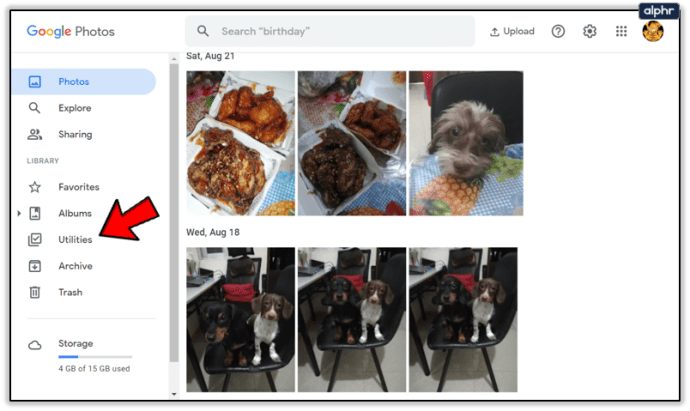
- Saat opsi yang tersedia muncul, pilih "Kolase."
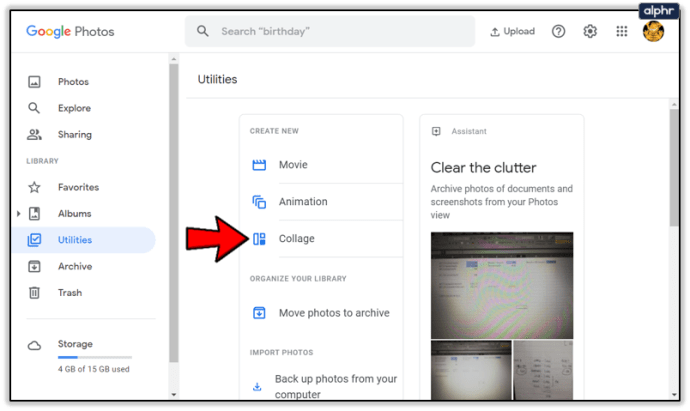
- Pilih foto yang ingin Anda tambahkan ke kolase. Tanda centang kecil akan memberi tahu Anda foto mana yang telah dipilih.
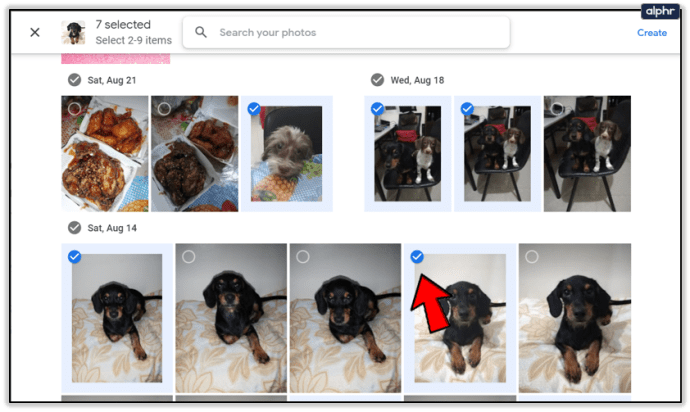
- Jika Anda tidak dapat menemukan beberapa foto, Anda dapat menggunakan kotak "cari foto" untuk menemukan gambar tertentu.
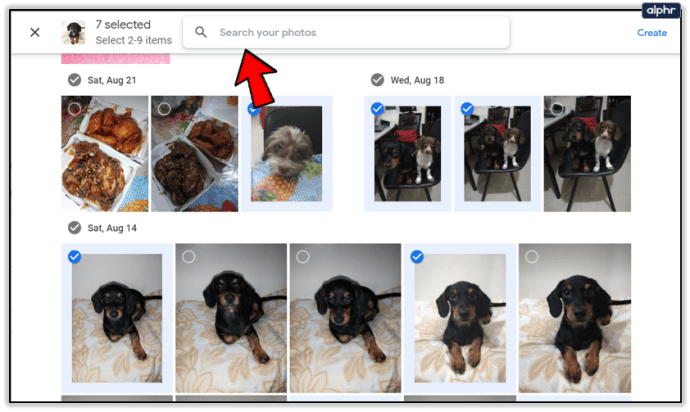
- Saat Anda telah memilih semua gambar, tekan "Buat."
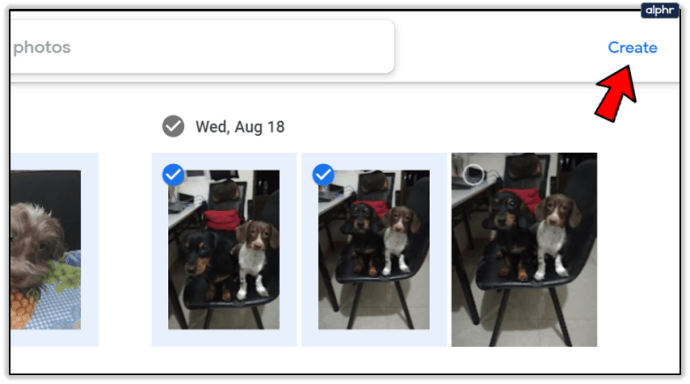
- Google Foto akan mengatur foto yang Anda pilih secara otomatis.
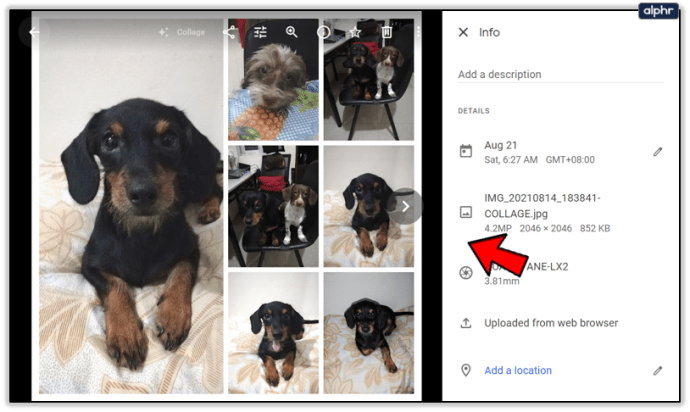
- Kolase yang dibuat akan disimpan ke Foto Google Anda.
- Buka kolase untuk melihat tampilannya.

- Buat perubahan dengan mengklik alat "Edit". Anda dapat menyesuaikan warna, rotasi kolase, dan melakukan beberapa penyesuaian kecil lainnya.
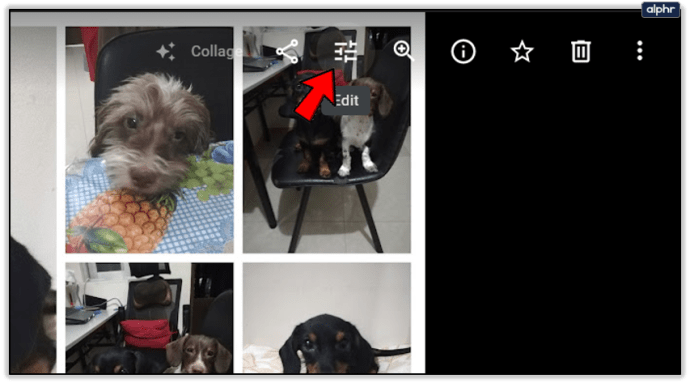
- Tekan tombol "Selesai" ketika Anda selesai, dan perubahan akan disimpan.
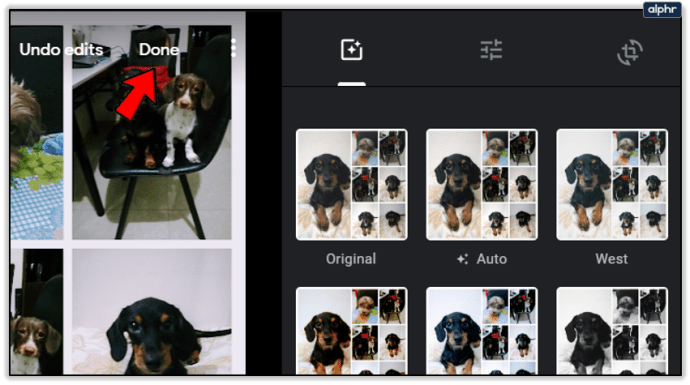
Anda harus tahu bahwa Anda tidak dapat mengubah tata letak kolase yang Anda buat. Anda tidak dapat mengatur, menyesuaikan, atau memotong foto, karena fitur ini sepenuhnya otomatis.
Membuat Kolase Foto Menggunakan Aplikasi Google Foto

Anda juga dapat membuat kolase dengan menggunakan aplikasi Google Foto di perangkat seluler Anda. Prosesnya serupa, jadi Anda tidak akan kesulitan melakukannya. Inilah yang harus Anda lakukan:
- Buka aplikasi Google Foto.
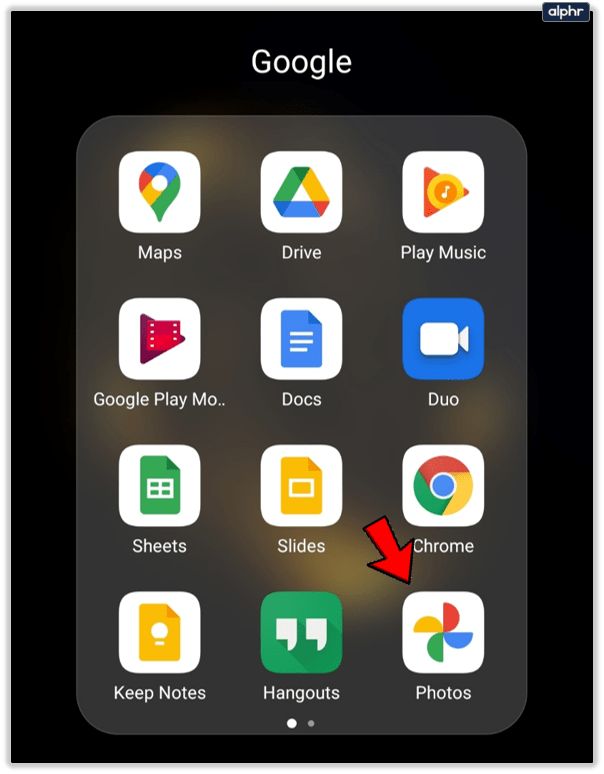
- Ketuk "Perpustakaan" di sudut kanan bawah untuk membuka menu.
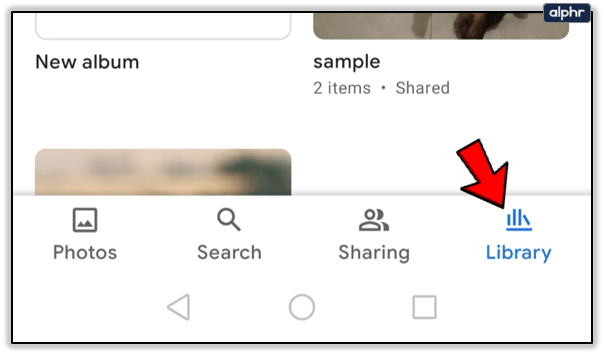
- Pilih "Utilitas" dari menu.
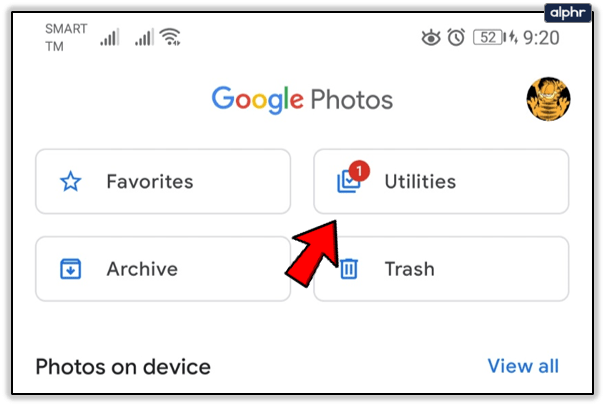
- Anda sekarang dapat memilih metode yang ingin Anda gunakan untuk membuat kolase.
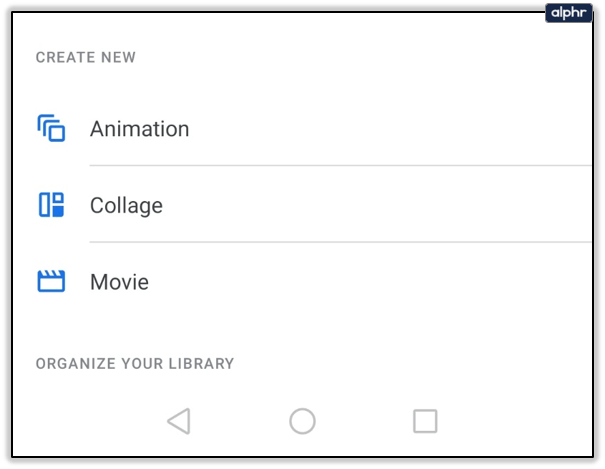
Metode 1
- Pilih opsi "Kolase", dan Anda akan diminta untuk memilih foto yang ingin Anda tambahkan ke kolase.
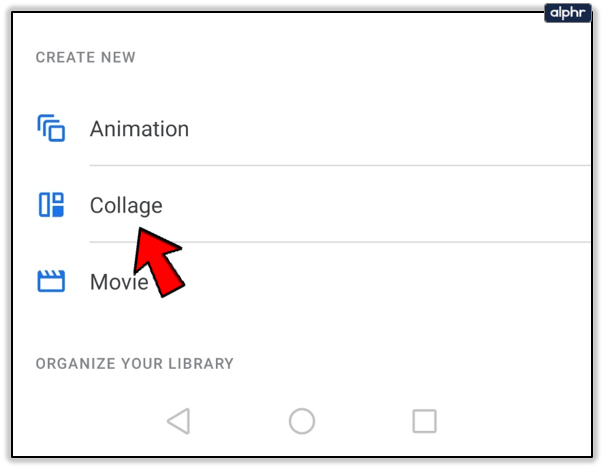
- Pilih gambar yang ingin Anda tambahkan sehingga mereka memiliki tanda centang biru.
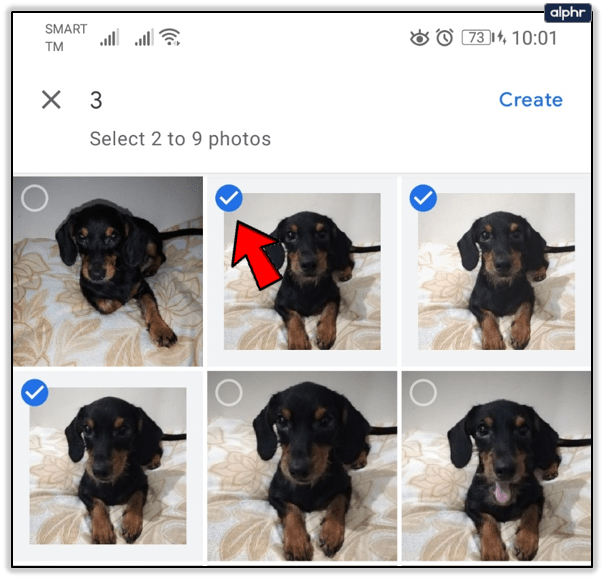
- Ketika Anda telah memilih semua foto, tekan "Buat" di sisi kanan layar.
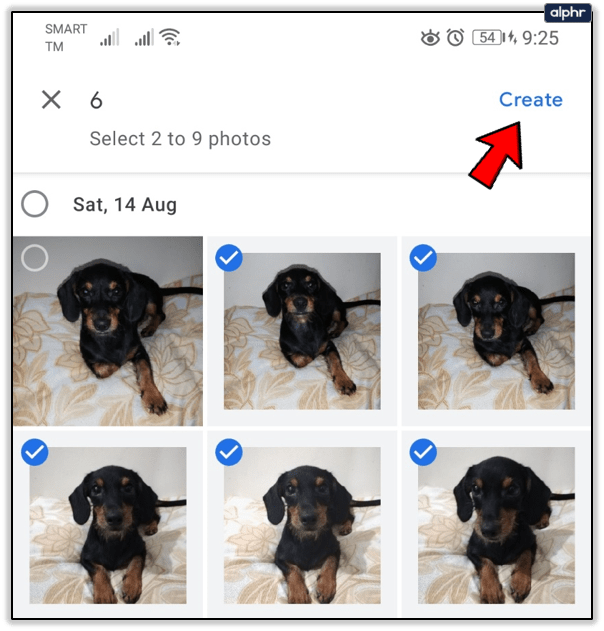
- Kolase yang Anda buat akan disimpan ke Foto Google Anda dan akan muncul di layar Anda.
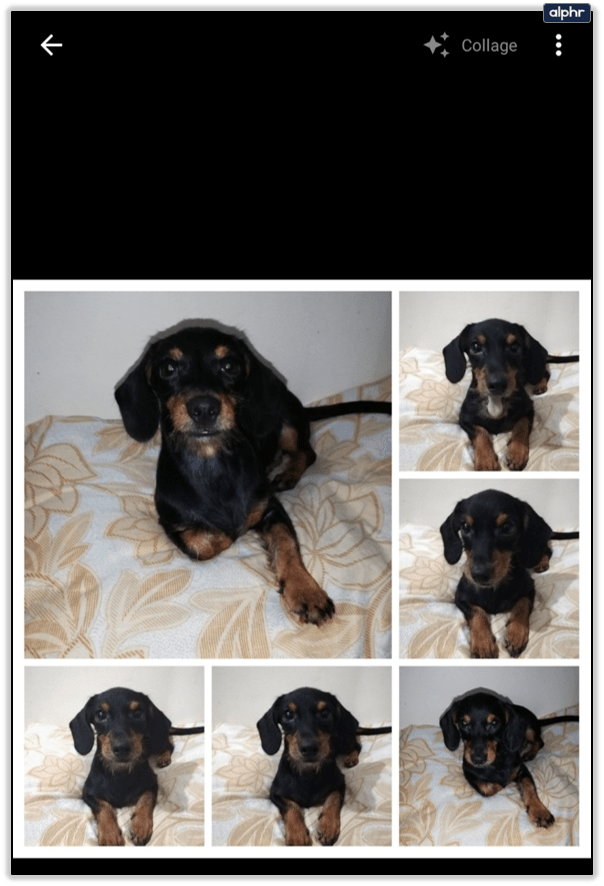
- Buat sedikit perubahan dengan menggunakan fitur “Edit”.
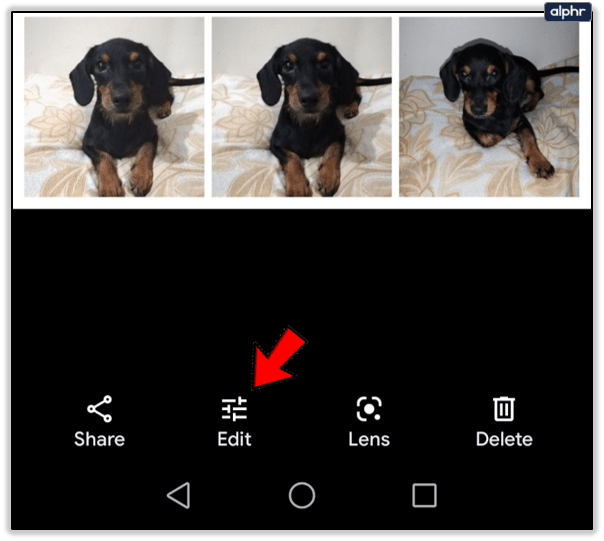
Metode 2
- Pilih foto yang ingin Anda gunakan untuk kolase Anda.
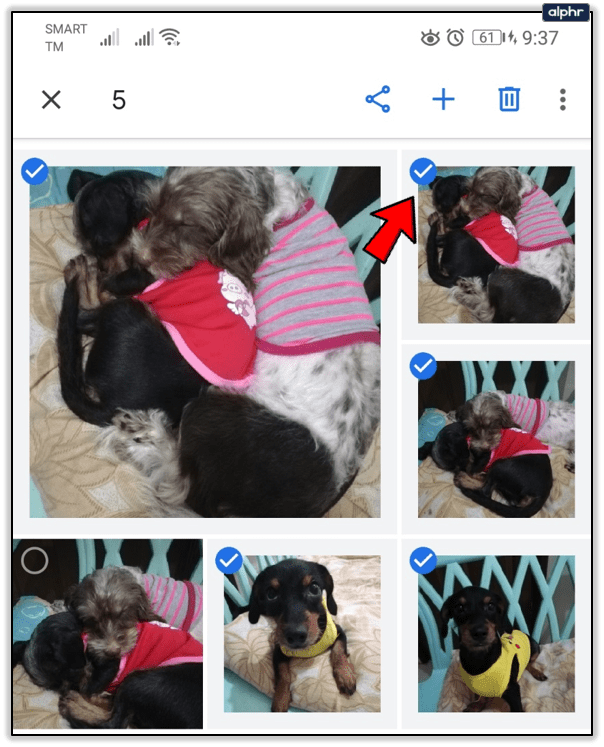
- Ketuk ikon + yang ada di bilah alat di bagian atas aplikasi.
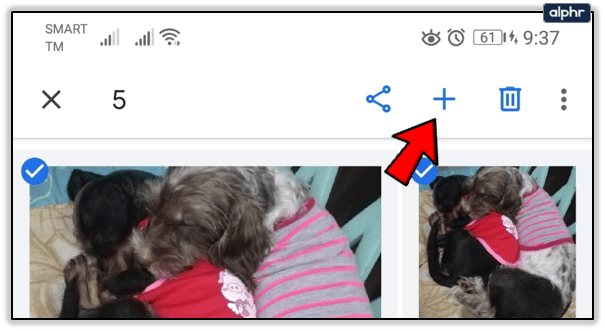
- Sebuah menu akan muncul. Pilih "Kolase."
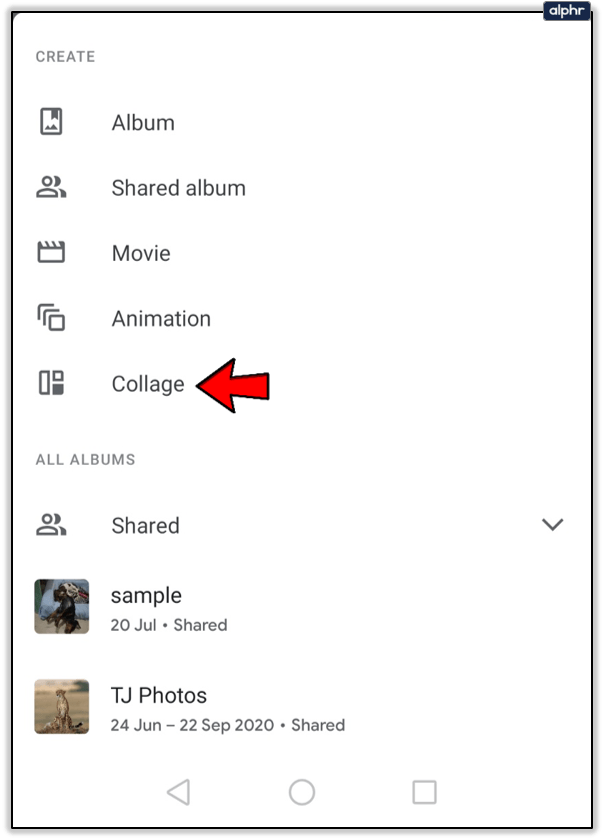
- Foto yang Anda pilih akan disusun menjadi kolase dan disimpan ke Google Foto Anda secara otomatis.
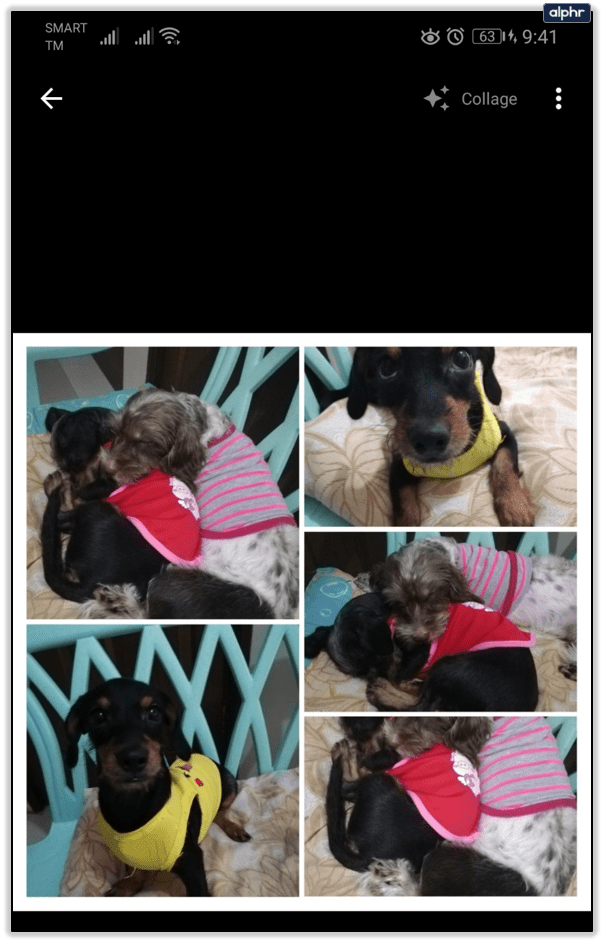
- Edit kolase untuk membuat sedikit perubahan seperti yang Anda lakukan saat menggunakan browser.
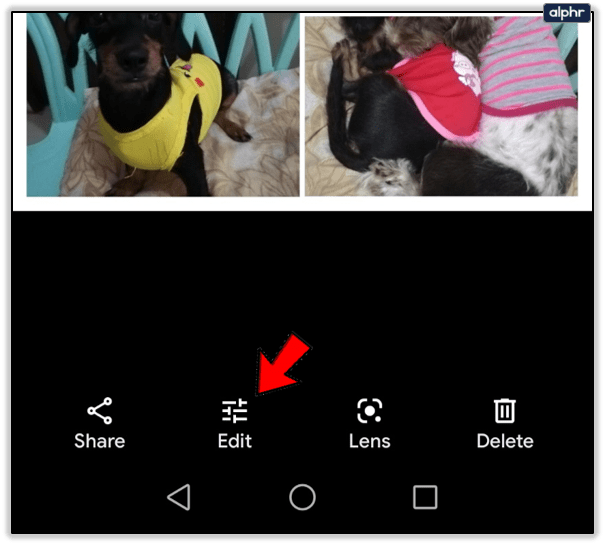
Membuat kolase foto dengan Google Foto hampir mudah. Hasilnya terlihat bagus, tetapi sayang sekali Anda tidak dapat membuat banyak perubahan seperti memilih tata letak yang berbeda untuk kolase Anda. Namun, jika Anda mencari aplikasi yang dapat Anda gunakan untuk membuat kolase foto dalam hitungan detik, Google Foto adalah yang Anda butuhkan. Ini adalah salah satu aplikasi pembuat kolase foto termudah untuk digunakan.
Tunjukkan Seberapa Kreatif Anda
Karena Anda tidak dapat membuat banyak perubahan saat membuat kolase di Google Foto, Anda mungkin dapat mengedit foto yang ingin Anda tambahkan di aplikasi atau program pengeditan lain sebelum menggunakan Google Foto untuk membuat kolase. Itu akan memberi kolase Anda tampilan yang unik, dan Anda akan dapat menemukan beberapa ide menyenangkan. Dengan sedikit latihan, Anda akan mulai menyusun beberapa kolase foto keren dalam waktu singkat.
Apakah Anda menggunakan Google Foto untuk membuat kolase? Jika tidak, apa aplikasi kolase foto favorit Anda? Beri tahu kami lebih banyak tentangnya di bagian komentar di bawah.